windows11注册表编辑器怎么打开 windows11注册表编辑器在哪里打开
更新时间:2023-05-25 15:33:33作者:runxin
在日常使用windows11电脑的过程中,相信很多用户也难免需要对系统进行更高基本的设置,这时就需要用到注册表编辑器来进行数据的调整,当然有些用户可能不知道注册表编辑器怎么打开,对此windows11注册表编辑器在哪里打开呢?以下就是关于windows11注册表编辑器打开操作方法。
具体方法:
1、首先打开电脑在桌面用鼠标右键点击“windows”,进入菜单页面。如下图所示
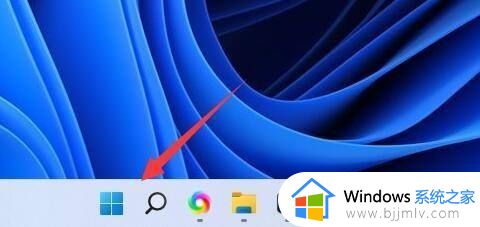
2、之后我们在菜单页面中,选择点击进入“运行”。如下图所示
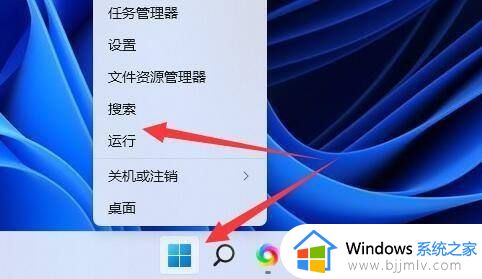
3、使用键盘输入“regedit”,再点击“确定”。如下图所示
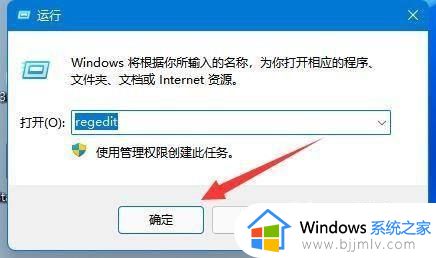
4、最后,确定后,就可以打开win11注册表编辑器了。如下图所示
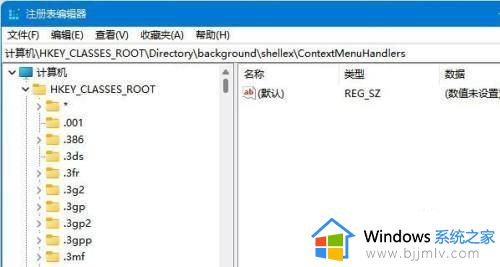
以上就是小编给大家讲解的windows11注册表编辑器打开操作方法了,如果有不了解的用户就可以按照小编的方法来进行操作了,相信是可以帮助到一些新用户的。
windows11注册表编辑器怎么打开 windows11注册表编辑器在哪里打开相关教程
- win11注册表编辑器怎么打开 注册表编辑器win11哪里打开
- win11注册表编辑器恢复默认设置方法 win11注册表编辑器怎么恢复默认设置
- win11注册表无法编辑怎么办 win11注册表修改不了处理方法
- windows11注册表怎么打开 windows11如何打开注册表
- win11自带图片编辑器在哪 win11如何打开自带图片编辑器
- win11组策略编辑器怎么打开 win11如何打开组策略编辑器
- win11策略编辑器怎么打开 如何打开win11策略编辑器
- windows11注册表清理如何操作 windows11注册表如何清理
- win11打开本地组策略编辑器步骤 win11在哪里打开本地组策略编辑器
- win11策略编辑器怎么打开 win11如何打开组策略编辑器
- win11恢复出厂设置的教程 怎么把电脑恢复出厂设置win11
- win11控制面板打开方法 win11控制面板在哪里打开
- win11开机无法登录到你的账户怎么办 win11开机无法登录账号修复方案
- win11开机怎么跳过联网设置 如何跳过win11开机联网步骤
- 怎么把win11右键改成win10 win11右键菜单改回win10的步骤
- 怎么把win11任务栏变透明 win11系统底部任务栏透明设置方法
热门推荐
win11系统教程推荐
- 1 怎么把win11任务栏变透明 win11系统底部任务栏透明设置方法
- 2 win11开机时间不准怎么办 win11开机时间总是不对如何解决
- 3 windows 11如何关机 win11关机教程
- 4 win11更换字体样式设置方法 win11怎么更改字体样式
- 5 win11服务器管理器怎么打开 win11如何打开服务器管理器
- 6 0x00000040共享打印机win11怎么办 win11共享打印机错误0x00000040如何处理
- 7 win11桌面假死鼠标能动怎么办 win11桌面假死无响应鼠标能动怎么解决
- 8 win11录屏按钮是灰色的怎么办 win11录屏功能开始录制灰色解决方法
- 9 华硕电脑怎么分盘win11 win11华硕电脑分盘教程
- 10 win11开机任务栏卡死怎么办 win11开机任务栏卡住处理方法
win11系统推荐
- 1 番茄花园ghost win11 64位标准专业版下载v2024.07
- 2 深度技术ghost win11 64位中文免激活版下载v2024.06
- 3 深度技术ghost win11 64位稳定专业版下载v2024.06
- 4 番茄花园ghost win11 64位正式免激活版下载v2024.05
- 5 技术员联盟ghost win11 64位中文正式版下载v2024.05
- 6 系统之家ghost win11 64位最新家庭版下载v2024.04
- 7 ghost windows11 64位专业版原版下载v2024.04
- 8 惠普笔记本电脑ghost win11 64位专业永久激活版下载v2024.04
- 9 技术员联盟ghost win11 64位官方纯净版下载v2024.03
- 10 萝卜家园ghost win11 64位官方正式版下载v2024.03